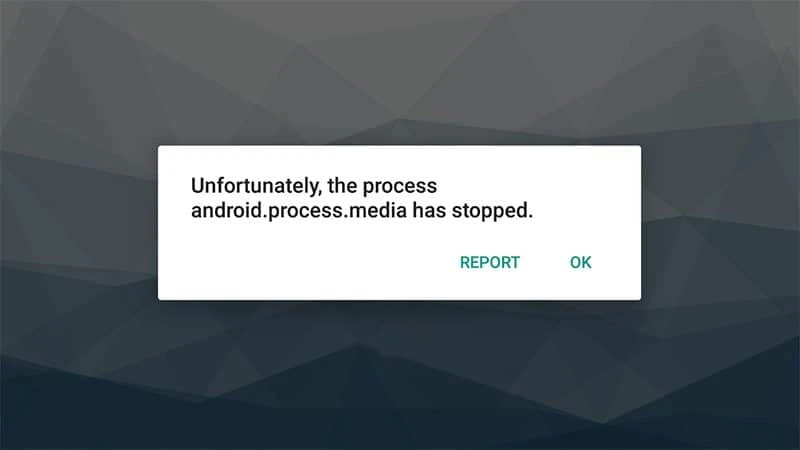¿Encontró el error “android.process.media se ha detenido” o un error “android.process.media sigue deteniéndose” en su dispositivo? ¿Se pregunta por qué está lidiando con este problema y cómo deshacerse de él? Bien. No hay necesidad de entrar en pánico ya que este blog definitivamente lo ayudará.
En general, los usuarios de teléfonos Android se encuentran con una variedad de errores en sus teléfonos y Android Process Media ha parado es uno de ellos. Muchos usuarios han informado continuamente sobre este error y están dispuestos a saber cómo solucionarlo.
Por lo tanto, he reunido algunas formas efectivas de arreglar Android.Process.Media ha detenido el problema en los dispositivos Android/Samsung.
Por qué Android.Process.Media sigue deteniéndose en Android/Samsung?
Quizás se pregunte por qué ese error lo irrita cada vez, ¿verdad? No se preocupe, hay algunas razones que conducen a este problema y he mencionado algunas de ellas para usted.
Ellos son:
- La falla en la actualización del firmware es una de las razones comunes de dicho error
- Algunas aplicaciones como el almacenamiento de medios o la falla del administrador de descargas
- Cambio de ROM personalizada
- Uso de Titanium Backup para restaurar aplicaciones
- Ataque de malware o virus
Cómo reparar Android.Process.Media se ha detenido: métodos efectivos
Puedo entender la irritación que sientes al pasar por este error. Pero ahora es el momento de revisar todas las soluciones posibles para los medios que siguen deteniendo los errores de Android 13.
Así que vamos a leer más.
Método 1: reinicia tu teléfono
Una forma simple pero efectiva de solucionar todo tipo de problemas en su teléfono Android o Samsung es reiniciar el dispositivo. Este tipo de error también sugirió pasar por este proceso, ya que tiene la capacidad de solucionar el problema fácilmente.
Simplemente, presione el botón de Encendido a menos que obtenga la opción Reiniciar en su teléfono. Ahora, seleccione y haga clic en la opción Reiniciar y luego espere un momento. Después de eso, verifique si el error android.process.media está resuelto o no.

Método 2: eliminar los datos del marco de servicios de Google
Otra razón importante por la que android.process .media sigue deteniendo a Xiaomi debido a la corrupción de los servicios relacionados con Google Service Framework. Por lo tanto, le sugerimos que borre los datos del marco para corregir el error fácilmente.
Estos son los pasos a seguir:
- Primero, abra Configuración > Aplicaciones y notificaciones > Información de la aplicación
- Ahora, elija la opción Mostrar sistema
- A continuación, abra Google Service Framework
- Después de eso, vaya a Almacenamiento y caché > elija Borrar almacenamiento
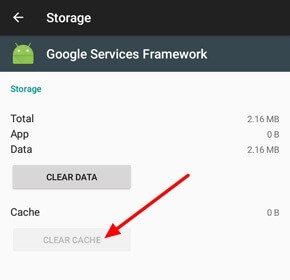
- Por último, toque Aceptar para confirmar
Con suerte, este proceso ha ayudado a solucionar el problema, pero si no es así, pase a la siguiente solución.
Método 3: actualice su teléfono
Cualquier error que encuentre en su teléfono también puede deberse a un firmware obsoleto. En esta situación, debe verificar si hay alguna actualización disponible. Esta puede ser otra mejor solución para solucionar el problema.
Siga los pasos a continuación:
- Primero, abra Configuración> Sistema> Acerca del teléfono
- Ahora, haga clic en Actualización de software
- A continuación, haga clic en la opción Buscar actualizaciones
- Si hay alguna actualización, elíjala y toque la opción Actualizar o Descargar e instalar

Eso es todo, esto actualizará el firmware de su dispositivo y también puede solucionar el problema.
Método 4: reiniciar el dispositivo en modo seguro
En algunos casos, puede encontrar el problema debido a aplicaciones de terceros. Si recientemente instaló alguna de estas aplicaciones y recibe el error después de eso, entonces el culpable podría ser la aplicación. Entonces , para averiguarlo, debe poner su teléfono en modo seguro.
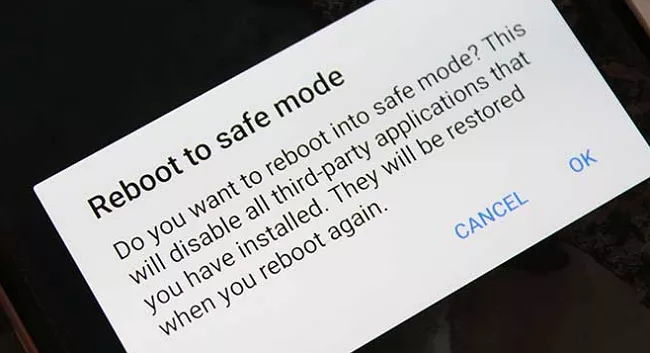
Este truco deshabilitará todas las aplicaciones preinstaladas y podrá verificar si alguna aplicación de terceros está creando el problema y luego eliminar esa aplicación. Después de eso, vea si el problema se resuelve o no.
Método 5: Verificar la opción de Google Sync
Si el error continúa, también puede verificar la opción de sincronización de Google para deshacerse del problema. Pruebe los siguientes pasos:
- Primero, abra Configuración > seleccione Cuentas > busque Google
- Ahora, muévase a Google Sync
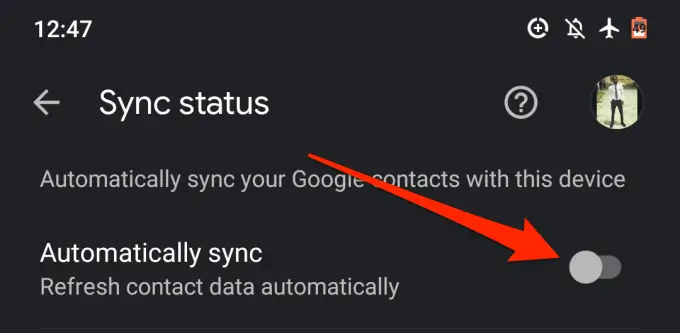
- Aquí, desmarque todas las casillas
Método 6: Eliminar caché y datos de la aplicación de contactos
También se sugiere eliminar el caché de la aplicación de contactos para corregir el error de detención de medios en los teléfonos Android. Cuando su aplicación de contactos se daña, puede ocurrir un problema de este tipo.
Siga los pasos a continuación:
- Primero, inicie Configuración > Todas las aplicaciones
- Ahora, busque la opción Almacenamiento de contactos y tóquela
- A continuación, toque la opción Borrar caché y Borrar datos
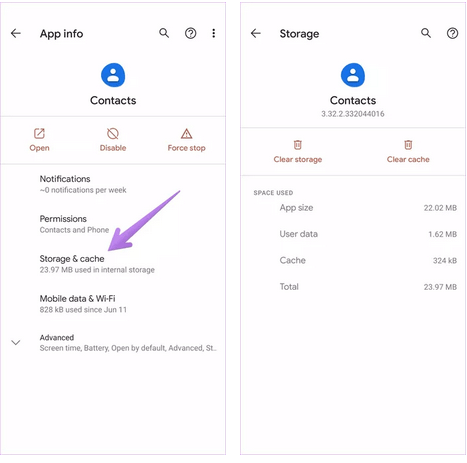
Eso es todo.
Método 7: desactivar el almacenamiento de medios
Si el error Android.process.media ha detenido lo está molestando, entonces otro truco para resolverlo es deshabilitar la función de almacenamiento de medios.
Echa un vistazo a los pasos a continuación:
- Vaya a Configuración en su teléfono > Administrador de aplicaciones/Aplicaciones
- Ahora, cambie la opción ” Mostrar sistema ” para habilitar la ubicación de almacenamiento de medios
- Después de eso, busque la opción ” Almacenamiento de medios ” y tóquela> toque Desactivar
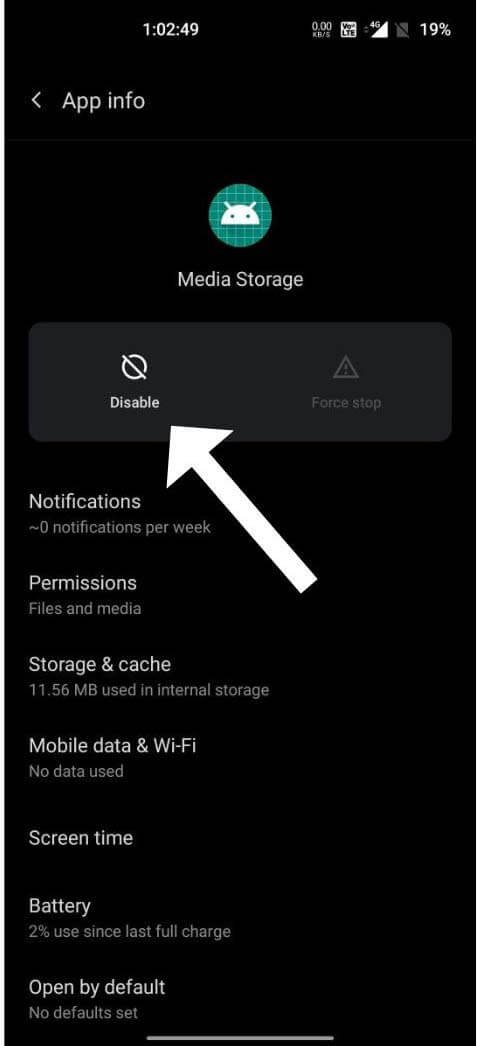
Método 8: deshabilite el administrador de descargas eliminando caché y datos
También puede corregir android.process .media que sigue deteniendo WhatsApp borrando el caché y los datos del administrador de descargas y deshabilitándolo.
Esto es lo que tienes que hacer:
- Primero, abra Configuración > Aplicaciones > Todas las aplicaciones
- A continuación, busque Administrador de descargas > toque Borrar caché y datos
- Después de esto, haga clic en la opción Deshabilitar
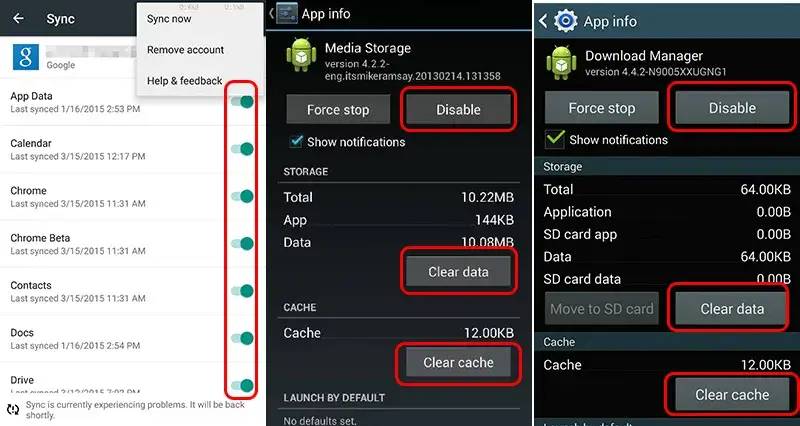
- Finalmente, reinicie su teléfono y verifique si el error está resuelto
Método 9: restablecer las preferencias de la aplicación
Restablecer las preferencias de la aplicación también es una de las mejores y sugeridas formas de deshacerse del error.
Estos son los pasos a seguir:
- Primero, inicie Configuración en su teléfono Android
- Ahora, vaya a Aplicaciones o Administrador de aplicaciones
- Se verá una lista de todas las aplicaciones, simplemente toque la opción de menú en la parte superior derecha
- Aquí, haga clic en la opción Restablecer preferencias de la aplicación
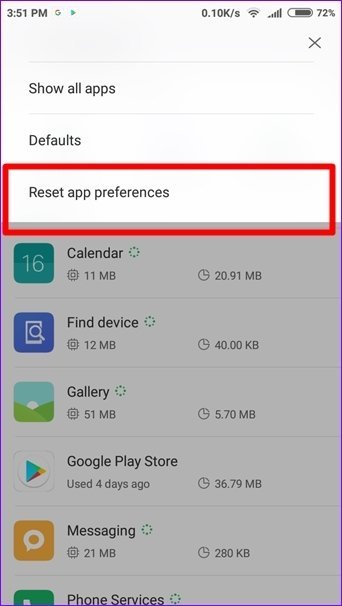
Eso es todo.
Método 10: vaya a restablecer los valores de fábrica
Cuando los métodos anteriores no funcionan para usted, puede optar por la opción de restablecimiento de fábrica. Este proceso es la última opción que puede ayudar a solucionar el error. Pero recuerde, sus datos se eliminarán mientras sigue el proceso, así que haga una copia de seguridad de sus datos previamente.
Siga los pasos mencionados para restablecer de fábrica su teléfono Android:
- Primero, abra Configuración en su teléfono
- Ahora, vaya a Sistema > elija la opción Restablecer
- A continuación, elija Eliminar todos los datos

- Después de eso, haga clic en la opción Borrar todos los datos
Método 11: busque una herramienta profesional para reparar el error de detención de medios
Además de los métodos manuales, tiene la opción de usar herramientas automáticas como Reparación Android. Esta es una solución poderosa pero efectiva para arreglar android.process.media sigue deteniendo el error en los teléfonos Android/Samsung.
La herramienta es fácil de usar y corrige cualquier tipo de error con un solo clic. Los expertos lo recomiendan encarecidamente, ya que puede manejar el problema sin importar las razones por las que haya ocurrido. Algunos otros errores que puede corregir incluyen la configuración se detuvo, las aplicaciones se cierran, el error de bloqueo de Bluetooth, el error de pantalla negra y muchos más.
Para que pueda descargar e instalar fácilmente esta increíble herramienta y arreglar android.process .media ha detenido el error sin problemas.
Conclusión
Finalmente, este blog ha llegado a su fin y espero que hayas eliminado el error fácilmente. Como sabemos, se producen muchos errores en los teléfonos Android y android.process.media ha detenido el error es uno de ellos. He enumerado algunas de las mejores formas de abordar el problema sin ningún problema.
También se sugiere usar la herramienta de reparación Android cuando busque una forma automática de reparar el error.
Además, si tiene alguna sugerencia o consulta, déjela en la sección de comentarios a continuación.
Sophia Louis is a professional blogger and SEO expert. Loves to write blogs & articles related to Android & iOS Phones. She is the founder of es.android-ios-data-recovery.com and always looks forward to solve issues related to Android & iOS devices